Comment transférer des photos depuis Huawei Nova 3i vers l’ordinateur
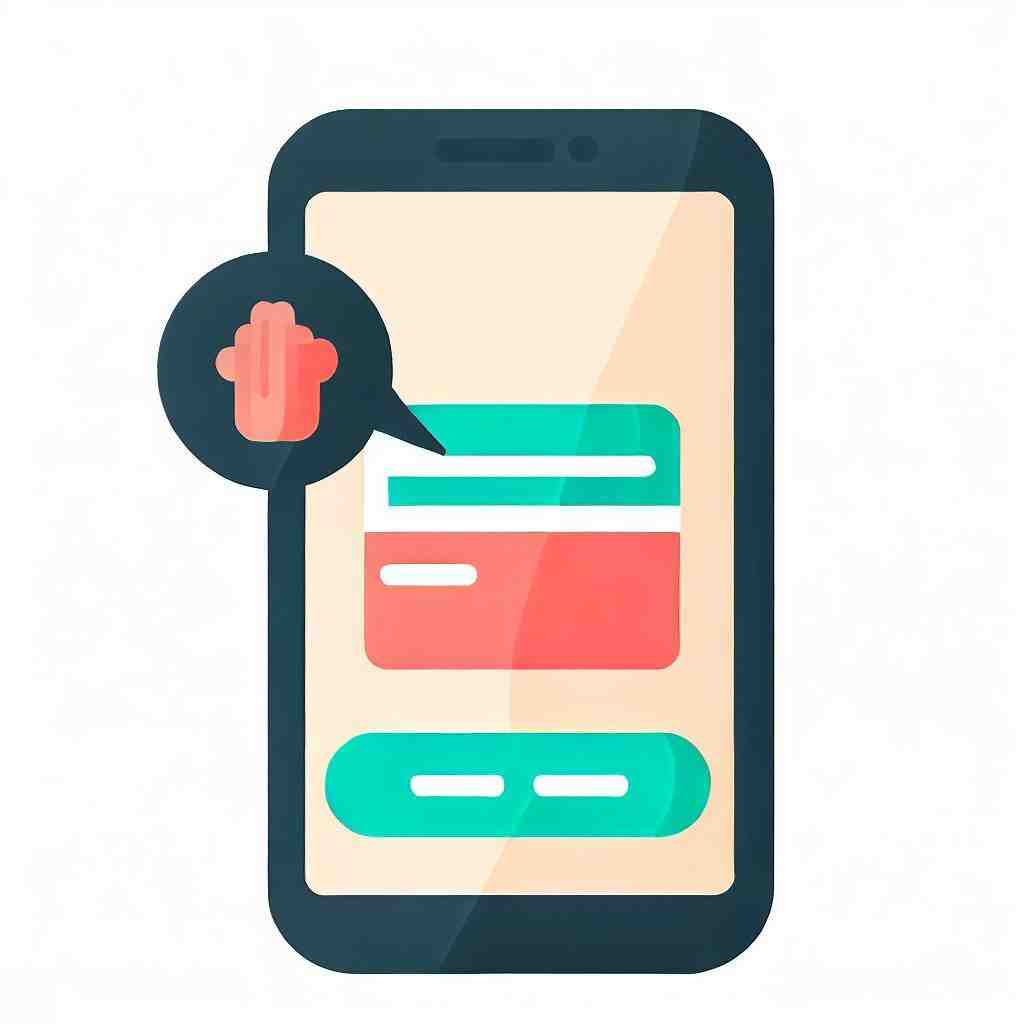
Comment transférer des photos sur l’ordinateur depuis votre Huawei Nova 3i
Dans ce texte, nous allons vous présenter différentes façons de transférer vos photos de Huawei Nova 3i sur votre PC ou Mac.
Bien que nous ayons déjà abordé ce sujet dans d’autres chapitres, nous aimerions le reprendre et l’expliquer de manière détaillée.
Transférer des photos sur un PC
Si vous souhaitez transférer des photos de votre Huawei Nova 3i vers votre PC, vous avez plusieurs possibilités.
Via le câble USB
Une façon de transférer vos images est l’utilisation d’un câble USB pour connecter votre smartphone à votre PC. Ceci est sans doute la méthode la plus simple.
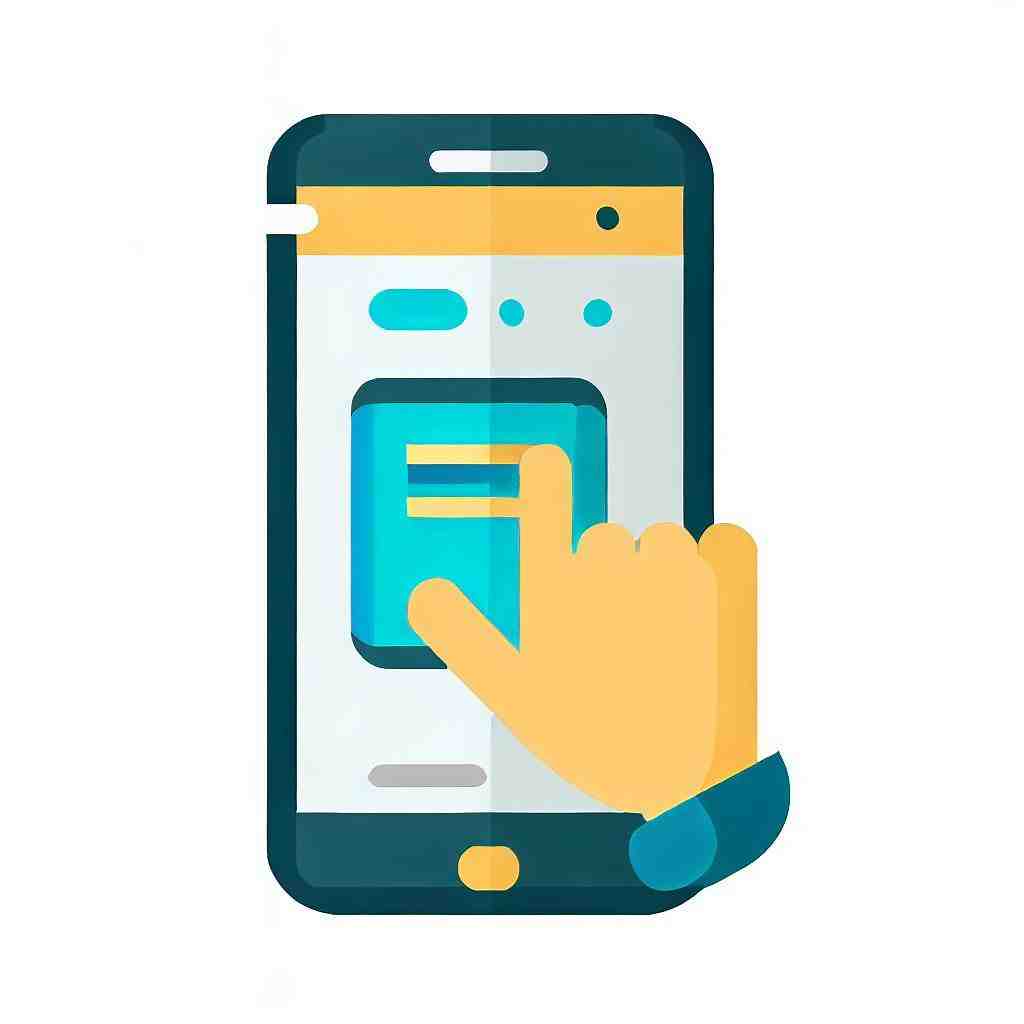
- Connectez votre téléphone mobile à votre PC à l’aide du câble USB.
- La connexion sera désormais reconnue.
L’affichage « Connexion en tant que périphérique » apparaîtra sur votre Huawei Nova 3i.
- Cliquez là-dessus.
Après, vous pouvez choisir entre « Périphérique multimédia (MTP) », « Camera (PTP) » et « Périphérique multimédia (USB 3.0) ». Si vous utilisez un câble USB 3.0, sélectionnez la troisième option, sinon appuyez sur la première.
- Le dossier de votre téléphone devrait maintenant s’ouvrir par lui-même, si ce n’est pas le cas, parcourez le disque dur de votre ordinateur pour le trouver en cliquant d’abord la touche Windows.
- Puis, vous pouvez voir tous les dossiers de fichiers sur votre appareil. Veuillez sélectionner un dossier sur le disque dur pour enregistrer les images stockées sur votre Huawei Nova 3i.
- Déplacez les dossiers respectifs de votre smartphone en cliquant sur le bouton droit de la souris et choisissez « Copier » > « Coller », si vous voulez conserver les photos sur votre téléphone portable, ou « Couper » > « Coller », si vous voulez déplacer les photos pour les avoir uniquement sur votre PC.
A l’aide d’une application
Si vous le souhaitez, vous pouvez également transférer vos photos depuis Huawei Nova 3i sur votre PC au moyen d’une appli. Nous recommandons l’application gratuite Dropbox qui est disponible sur Google Play.
Cette application vous permet de synchroniser, partager et modifier des fichiers.
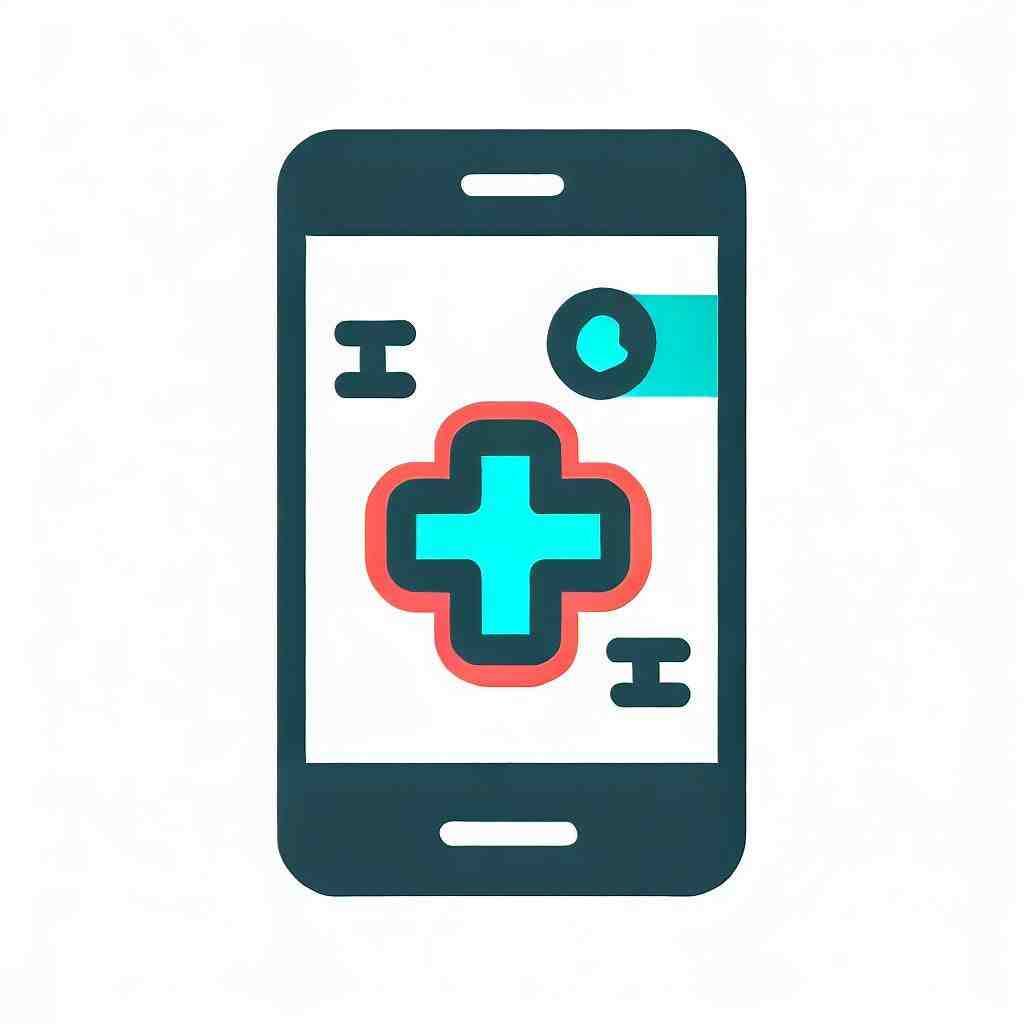
Ainsi, vous pouvez en outre créer plus d’espace libre sur votre smartphone.
Dans la première étape, vous devez charger les images dans la Dropbox, dans la deuxième étape, vous pouvez les déplacer vers votre PC. Pour vous connecter à Dropbox, vous pouvez créer un compte ou vous connecter avec votre compte Google.
Pour transférer vos fichiers souhaités, procédez comme décrit dans notre article.
- Téléchargez Dropbox sur votre Huawei Nova 3i. Ensuite, ouvrez l’application.
- Dans l’appli vous pouvez ouvrir ou créer un dossier où vous souhaitez enregistrer les images.
- Au bas de l’écran, vous verrez un signe plus, cliquez dessus et sélectionnez « Charger des photos ou des vidéos ». Ensuite, appuyez sur les fichiers que vous souhaitez charger.
- Dans l’étape suivante, vous devez appuyer sur l’icône du dossier pour indiquer dans lequel vous aimeriez télécharger les images.
- Cliquez sur « Dossier de destination » et enfin sur « Télécharger ».
Dès que vos fichiers sont téléchargés sur Dropbox, vous pouvez les supprimer de votre téléphone en toute sécurité. Si vous voulez avoir accès aux photos depuis votre PC, vous pouvez y accéder sans problème.
Il existe deux façons d’accéder aux photos chargées dans la Dropbox depuis votre PC. Soit vous téléchargez l’application de bureau Dropbox, disponible pour Windows, Mac et Linux sur votre ordinateur, soit vous vous connectez sur le site Internet. N’oubliez pas de vous connecter avec le compte sur lequel vous avez précédemment téléchargé vos photos.
- En faisant un clique-droit sur le fichier respectif, vous pouvez le sélectionner.
- Puis appuyez sur « Télécharger » et choisissez un emplacement sur le disque dur de votre ordinateur.
Au moyen d’un logiciel
En plus des deux options, vous avez toujours l’alternative de transférer les photos sur l’ordinateur via un programme informatique.
- Téléchargez le logiciel Dr.Fone sur votre PC et ouvrez-le après.
- Connectez votre Huawei Nova 3i à votre PC via un câble USB. Dès que l’appareil est détecté, il est affiché dans votre logiciel.
- Cliquez sur l’option « Transférer les photos de l’appareil sur PC ». Dans la barre ci-dessus, vous pouvez voir entre autres l’option « Photos ». Appuyez dessus pour la sélectionner.
- Ensuite, toutes les photos de votre smartphone seront affichées.
Cliquez sur tout ce que vous voulez transférer, puis sur « Exporter vers un PC ».
- Suivez les instructions et confirmez avec « OK ».
- Enfin, fermez le programme et retirez le périphérique de stockage en toute sécurité.
Transférer des photos sur un Mac
Si vous avez un Mac, certains processus peuvent différer.
Évidemment, le transfert de photos est pourtant possible.
Via le câble USB
Vous pouvez également transférer vos photos sur l’ordinateur en utilisant le câble USB. Cependant, vous avez besoin du programme Android File Transfer pour déplacer vos fichiers.
- D’abord, veuillez télécharger Android File Transfer sur votre ordinateur.
- Connectez votre Huawei Nova 3i à votre Mac via le câble USB. Votre téléphone indiquera qu’une connexion a été établie.
Cliquez sur l’option « Caméra » affichée sur votre téléphone.
- Ouvrez Android File Transfer sur votre Mac. Une nouvelle fenêtre s’ouvrira et affiche tous les fichiers stockés sur votre smartphone.
- Avec « Copier » > « Coller » vous pouvez transférer vos fichiers sur votre ordinateur dans un dossier de votre choix.
Via des applications
Transfert via AirMore : Cette appli vous permet de connecter sans fil votre smartphone à votre ordinateur.
Vous pouvez non seulement transférer des fichiers, mais aussi diffuser des vidéos et gérer des contacts et des documents.
- Téléchargez l’appli gratuite AirMore sur votre smartphone.
- Visitez le site web AirMore sur votre Mac, où vous verrez un code QR.
- Ouvrez l’application sur votre Huawei Nova 3i et appuyez sur « Scanner pour connecter ». Vous pouvez maintenant scanner le code QR.
- Une fois connecté, cliquez sur l’onglet « Images », puis sélectionnez « Exporter ».
- Vous pouvez ensuite sélectionner toutes les photos que vous souhaitez transférer.
Dropbox : Vous pouvez également transférer vos fichiers sur un Mac en utilisant Dropbox.
- Téléchargez Dropbox sur votre Huawei Nova 3i.
- Ouvrez l’application et connectez-vous à votre compte.
Puis cliquez sur le signe plus.
- Appuyez sur « Télécharger des photos » ou « Télécharger des fichiers » et sélectionnez les photos que vous souhaitez transférer.
- Connectez-vous à votre compte sur le site web Dropbox depuis votre Mac.
- Vous pouvez désormais accéder aux fichiers que vous avez téléchargés et les déplacer dans le dossier de votre choix.
Comment transférer des photos avec Hisuite ?
Connectez votre téléphone à l’ordinateur avec le câble USB d’origine.
Appuyez sur Transfert de photos ou Transfert de fichiers.
2. Veuillez accéder aux paramètres > Tapez ‘HDB’ dans le champ de recherche > Autoriser HiSuite à utiliser HDB, ou allez dans Paramètres > Sécurité > Autres paramètres pour l’activer.
Comment connecter mon téléphone Huawei à mon ordinateur ?
– Branchez le câble USB au téléphone et à l’ordinateur.
– Touchez Paramètres.
– Touchez Paramètres sans fil & réseaux.
– Touchez Partage de connexion et point d’accès mobile.
– Touchez le curseur Partage de connexion USB pour activer cette fonction.
Comment transférer les photos d’un téléphone Huawei ?
– Photos Huawei vers PC via un câble.
– Transférer les photos Huawei vers PC via Google Photos.
– Choisissez Gestionnaire Données.
– Android contenu vers PC.
– Sélectionnez les photos.
– Transfert terminé
– Nicolas Durand.
Comment transférer des photos du téléphone Huawei à l’ordinateur ?
Connectez votre téléphone à votre ordinateur à l’aide d’un câble USB. Sur votre téléphone, appuyez sur la notification « Appareil en charge via USB ». Sous « Utiliser la connexion USB pour », sélectionnez Transfert de fichiers.
Une fenêtre de transfert de fichiers s’ouvre sur l’ordinateur.
Pourquoi mon Huawei n’est pas reconnu par mon PC ?
Dans la plupart des cas, L’échec d’établir une connexion entre Huawei et PC est dû à un câble défectueux ou un câble non-autorisé. Essayez de le changer un autre câble approprié et essayer la connexion de nouveau.
Comment transférer mes photos de mon Huawei sur mon PC
4 questions annexes
Pourquoi je n’arrive pas à transférer mes photos sur mon ordinateur ?
Vérifiez les nouvelles mises à jour de l’application photos.
Allez sur le Microsoft Store et cherchez l’application Photos.
Vérifiez s’il y a de nouvelles mises à jour et installez la dernière version de l’application. Dans certains cas, le problème de l’importation des photos est dû à une version obsolète.
Comment faire reconnaître mon Huawei sur mon PC ?
D’abord activez Bluetooth sur Huawei. Ouvrez les Paramètres, allez à Bluetooth et cochez l’option. Gardez l’écran du téléphone toujours allumé pour terminer l’appairage.
Activez Bluetooth sur PC.
Comment transférer les photos de mon Huawei ?
Connectez l’appareil HUAWEI à l’ordinateur via le câble USB. Et sur votre ordinateur, sélectionnez « Ouvrir l’appareil mobile ». Ouvrez le dossier DCIM puis le dossier Caméra afin de trouver le fichier de caméra. Coupez les photos de l’appareil HUAWEI vers l’ordinateur dans un dossier.
Comment activer la connexion USB sur HUAWEI ?
Accédez à Paramètres > Système & mises à jour > Options pour développeurs, activez Demande lorsque connexion via USB et réessayez.
Vous pouvez également consulter nos autres articles :
- Comment changer la police sur Huawei Nova 3i
- Comment utiliser des emojis sur votre Huawei Nova 3i
- Que faire si Huawei Nova 3i est en surchauffe
